玩NAS先学Linux(4):vi编辑器使用教程,Ubuntu的vi左下角的insert图标不显示怎么办?
本文以Ubuntu这个Linux发行版来说明,CenOS或者其他的Linux发行版与此类似,设置方法大同小异,不一定完全和ubuntu一样,特此说明。
名词解释
Ubuntu发行版:Ubuntu发行版是Linux操作系统的一个发行版。就像国内的麒麟操作系统等等也是以Linux内核为基础制作的操作系统。
vi编辑器(或者vim编辑器):使用Linux操作系统的一个必须使用的编辑器,必学的,必须掌握的软件,修改linux系统文件必须使用,还有修改编辑其他的文件都要使用。vi的使用属于Linux的必须学会的操作。
Ubuntu系统的vi编辑器左下角的insert图标不一定会显示出来,给人感觉就是Ubuntu的vi编辑器和一般的Linux系统的vi编辑器略有差异
vi编辑器使用方法是:打开vi之后,按键盘上的esc键进入“一般命令模式”,按i字母键进入“编辑模式”(在编辑模式下可以通过插入和替换来编辑文件的内容),编辑完成后按esc键进入“一般命令模式”,然后键盘输入:wq!保存退出。
特别注意:要移动光标的话,必须在“一般命令模式”下才能用“上下左右方向键”来移动光标到你想要的位置。在“编辑模式”下,使用“上下左右方向键”会让你非常困扰。
ctrl+alt+T进入终端(这是Ubuntu打开“终端”的快捷键,其他的Linux发行版不一定是这个快捷键)
打开终端后,会出现类似下图的画面。
输入下面的命令来打开vi编辑器:
vi 文件名
例如下图是用vi编辑器来修改/etc/fstab这个文件:
vi /etc/fstab
点击esc键,然后再点击i字母键,发现左下角没有insert图标(见下图),说明ubuntu的vi默认是不显示insert这个图标的(见下图)。insert这个图标,可以让你清楚的知道你现在处于vi的哪个模式下,所以我还是希望vi能显示这个insert图标。
让vi左下角显示insert图标的方法
输入下面的命令,编辑/etc/vim/vimrc.tiny文件:
vi /etc/vim/vimrc.tiny
上面的命令回车之后,会出现下图的界面,在下图的界面,先是按esc键进入“一般命令模式”,之后点击方向键,将光标移动到 “set compatible” 的 “compatible” 的c字母上面:
然后点击键盘上的i字母键,进入“编辑模式”,输入no两个字母,将 “set compatible” 修改为 “set nocompatible”(见下图),之后点击esc键,进入“一般命令模式”,在“一般命令模式”下,点击:wq!回车,注意是冒号、wq两个字母再加一个感叹号,然后回车。这样就保存修改并退出vi编辑器了。
假如你进行了上述操作,提示你无法保存这个已经修改好的 /etc/vim/vimrc.tiny文件的话,代表你的权限不足。这时候输入下面的命令,再按照我刚刚上面的方法重新修改一次(sudo代表是使用root权限进行修改):
sudo vi /etc/vim/vimrc.tiny
怎么查看你是否已经修改成功了呢?保存退出之后,输入下面的命令来查看:
cat /etc/vim/vimrc.tiny
这时候看,set compatible已经被修改成set nocompatible了(见下图),说明你的sudo vi /etc/vim/vimrc.tiny命令已经成功修改了/etc/vim/vimrc.tiny文件:
这样,你在下次使用vi编辑器的时候,左下角熟悉的insert图标又重新出现了:
总结
vi或者vim编辑器是Linux必须掌握的一个编辑器,如果不会使用vi,会让你玩Linux的过程中遇到非常多的麻烦。使用vi编辑器的方法,其实需要注意的就三个按键六个步骤:(1)ESC按键进入“一般命令模式”,(2)“一般命令模式”下,用“上下左右”方向键将光标移动到需要修改或者编辑的地方,(3)在一般命令模式下,按字母i键进入“编辑模式”,(4)在“编辑模式”下修改文件,(5)文件编辑修改完毕后,按ESC按键进入“一般命令模式”,(6)在“一般命令模式”下,点击:wq!保存退出(注意是冒号、wq两个字母加感叹号),如果不想保存的话,就点击:q!退出(注意是冒号、q字母加感叹号)。
如果发现“vi 文件名A”提示你无法修改“文件名A”这个文件的话,就用“sudo vi 文件名A”来修改。
vi 文件名A
sudo vi 文件名A
全文完,谢谢观看。
作者声明本文无利益相关,欢迎值友理性交流,和谐讨论~



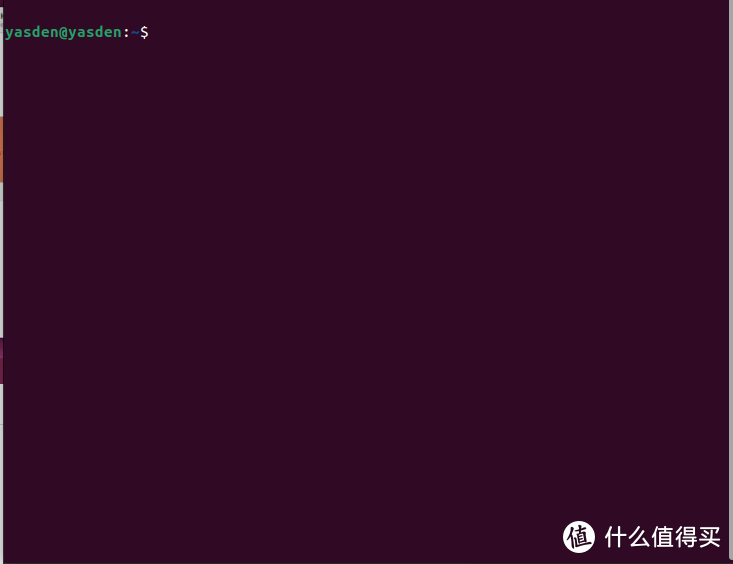
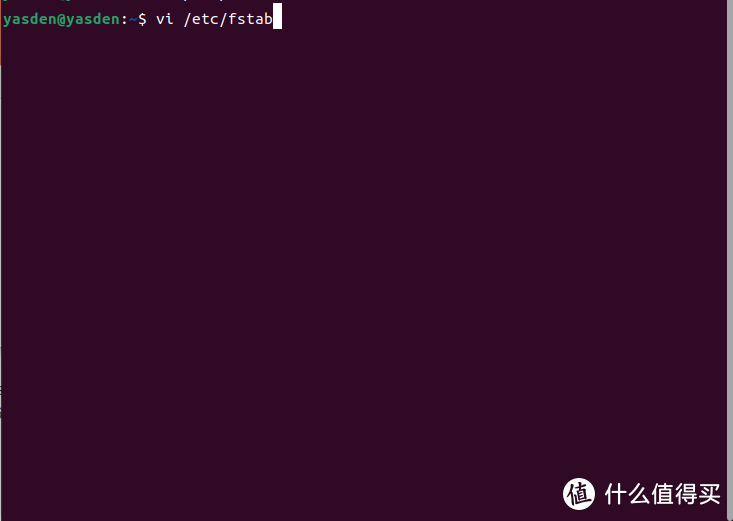
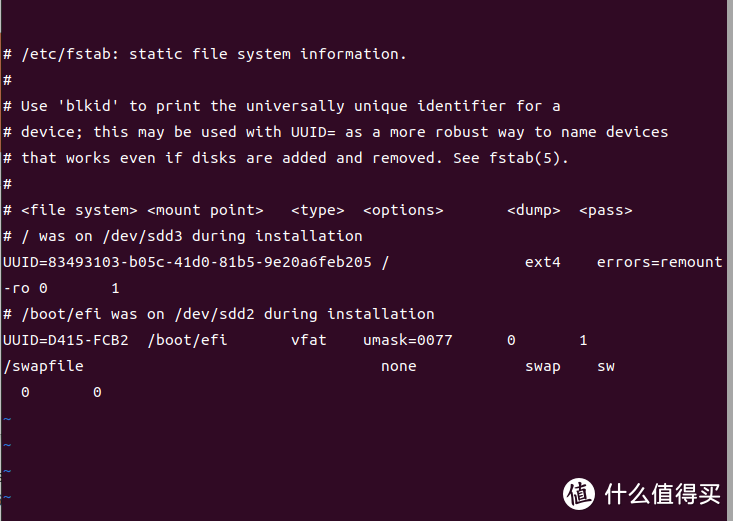
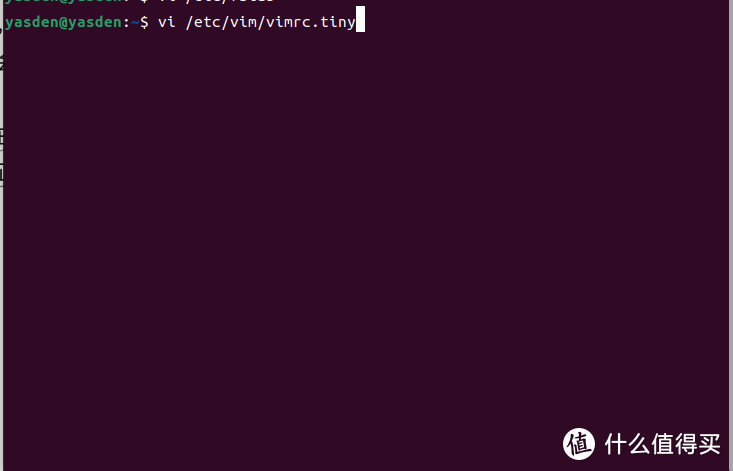
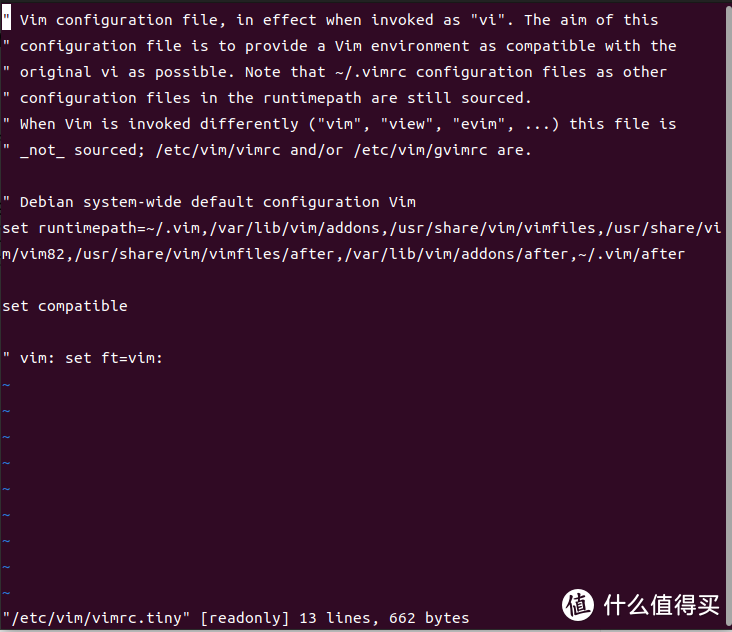
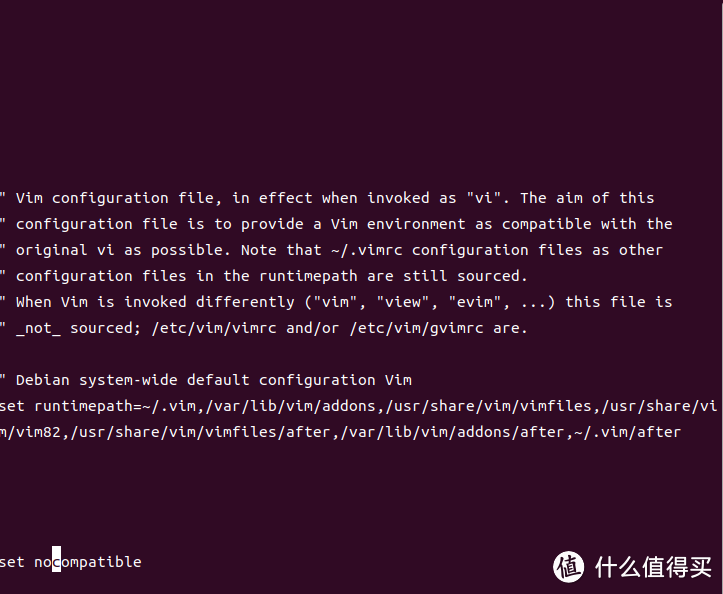
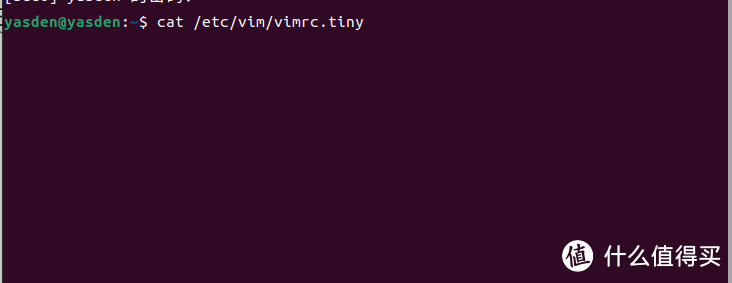
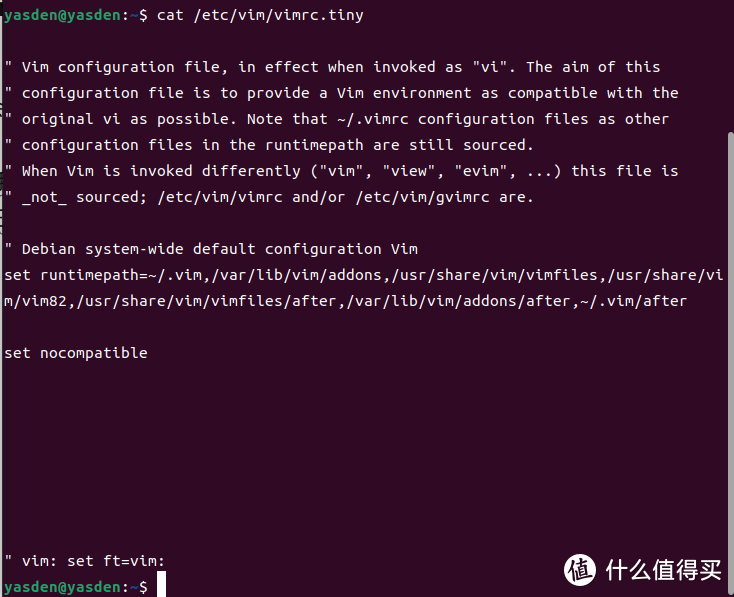
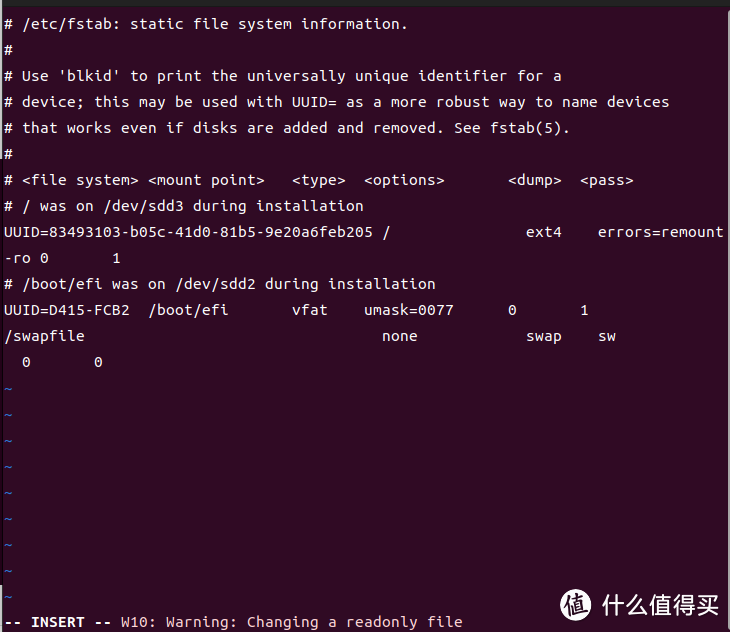

































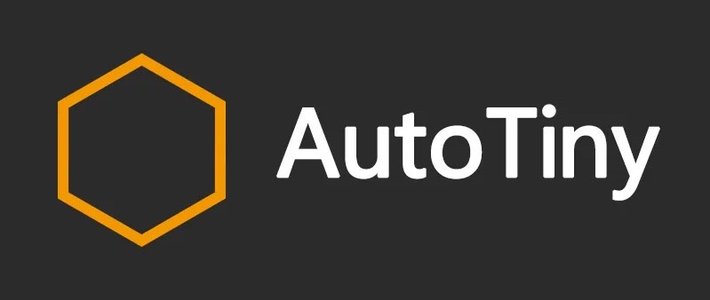
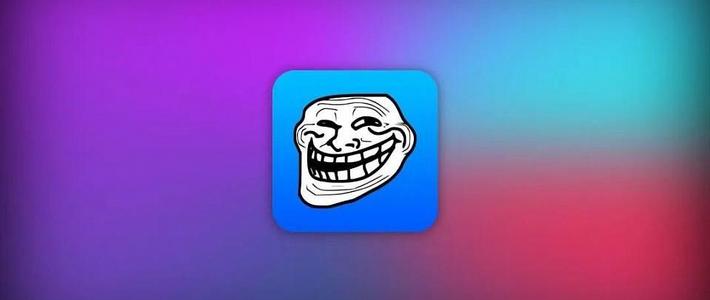



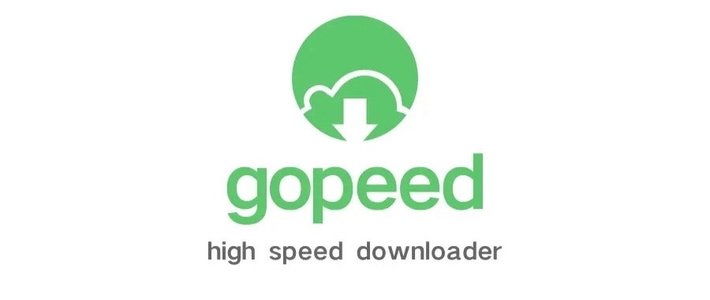
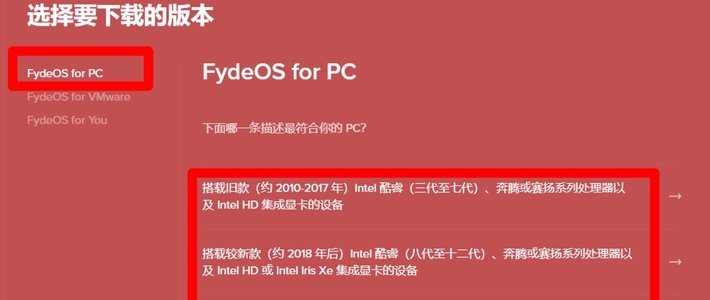


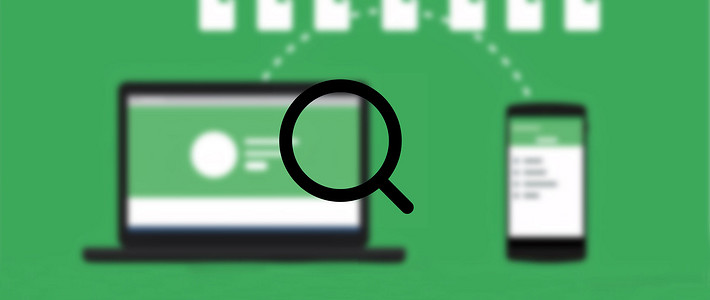
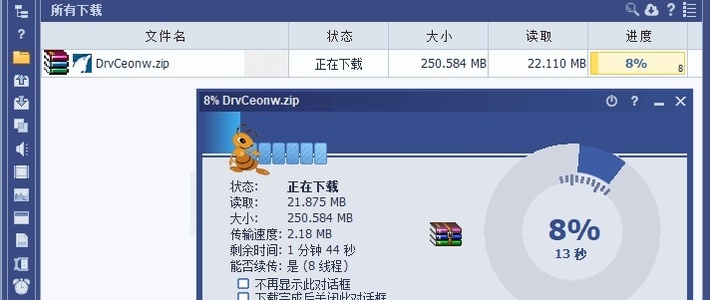
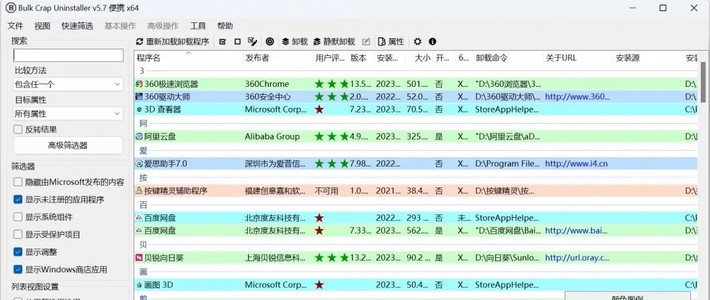
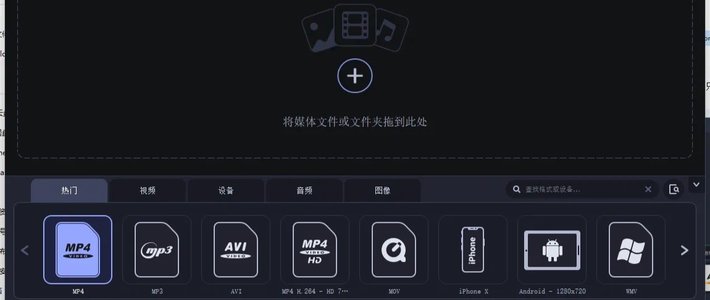

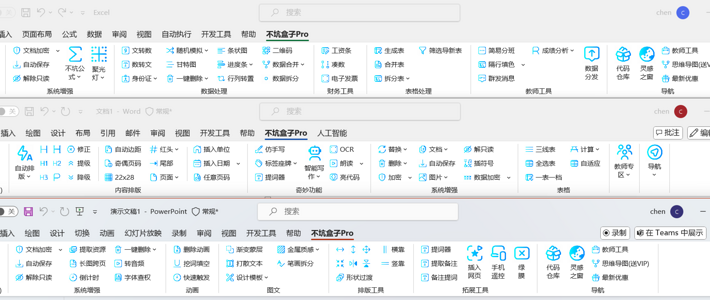


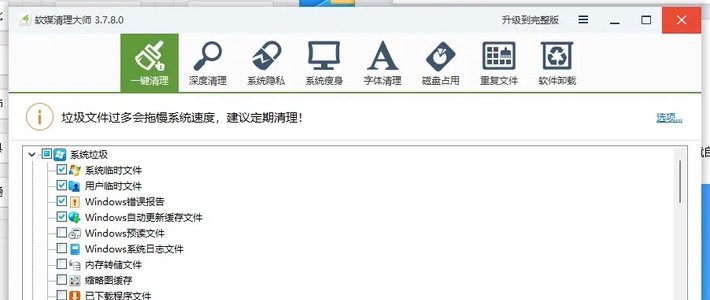
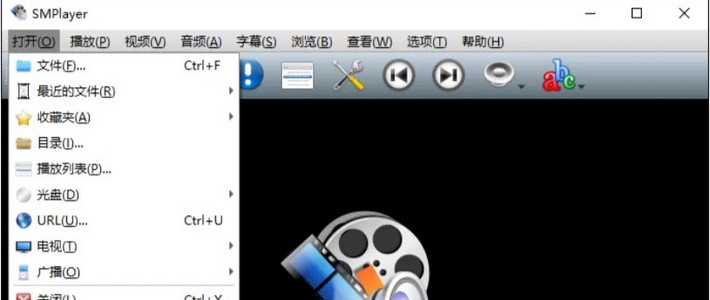

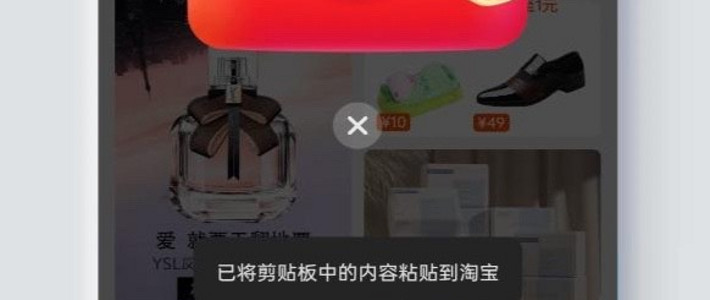



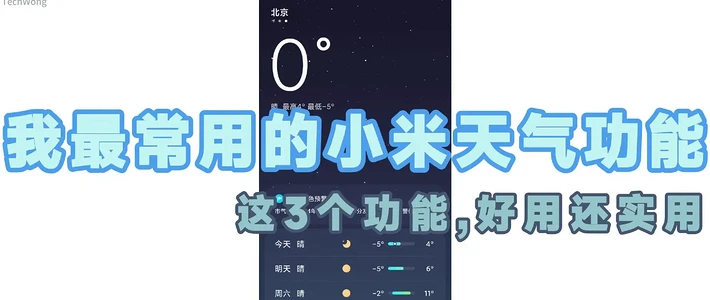
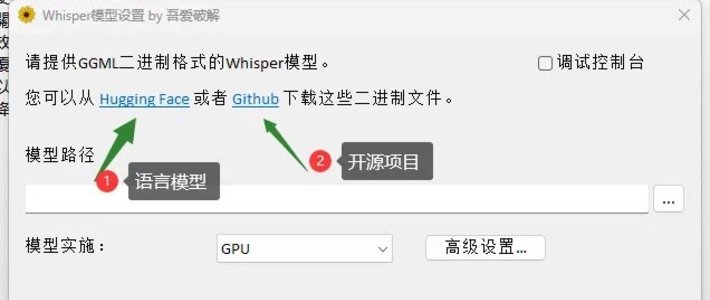

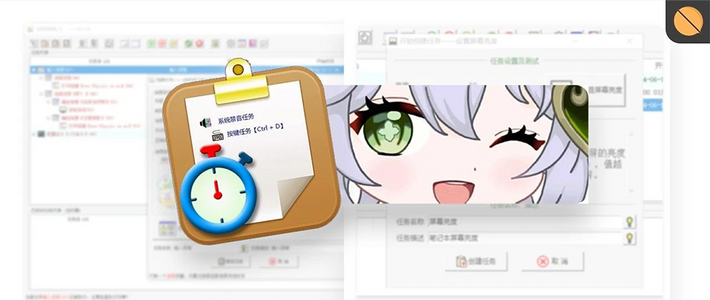

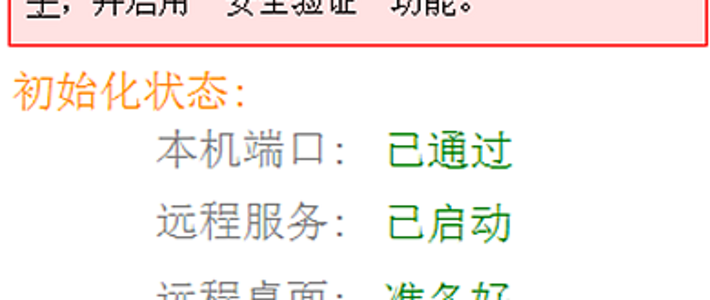

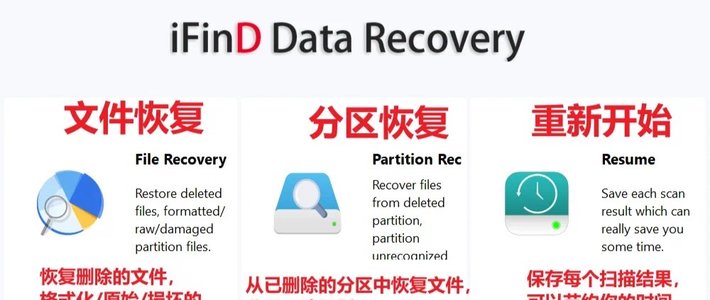









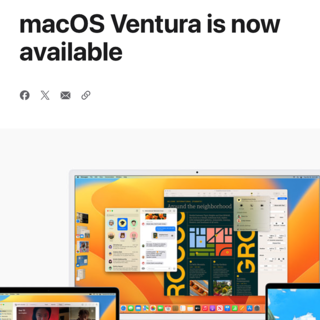
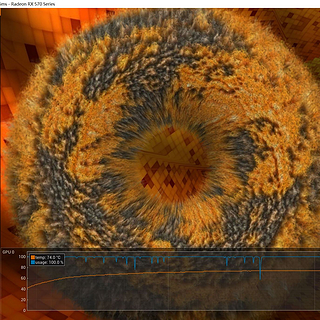


















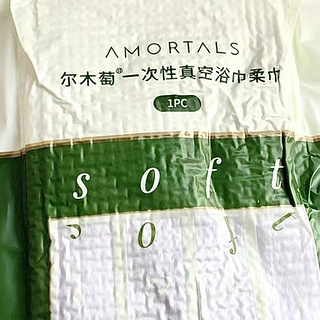








SFnVelvia
校验提示文案
小泽不是玛利亚o0
校验提示文案
弗老大
校验提示文案
巴伐利亚南大王
校验提示文案
清风静入夜
校验提示文案
清风静入夜
校验提示文案
巴伐利亚南大王
校验提示文案
SFnVelvia
校验提示文案
弗老大
校验提示文案
小泽不是玛利亚o0
校验提示文案